Sådan deaktiveres systemgendannelse i Windows 7, 8 eller 10
Windows 'systemgendannelsesfunktion sikrer, at softwareinstallationer, drivere og andre opdateringer kan rulles tilbage. Den eneste pris på denne funktion er en vis diskbrug. Hvis du vil deaktivere Systemgendannelse, hvilket er en dårlig ide, er det virkelig ret simpelt.
Bare for at sikre dig, at du forstår: Software har fejl. Ting styrter nogle gange. Deaktivering af systemgendannelse forhindrer dig i at vende tilbage ændringer. Det er ikke en god ide at deaktivere det.
Klik på knappen Start, skriv "gendan", og klik derefter på "Opret et gendannelsespunkt." Bare rolig. Dette skaber faktisk ikke et gendannelsespunkt; det åbner bare dialogen, hvor du kan komme til alle systemgendannelsesmulighederne.

Klik på knappen Konfigurer under listen over drev:
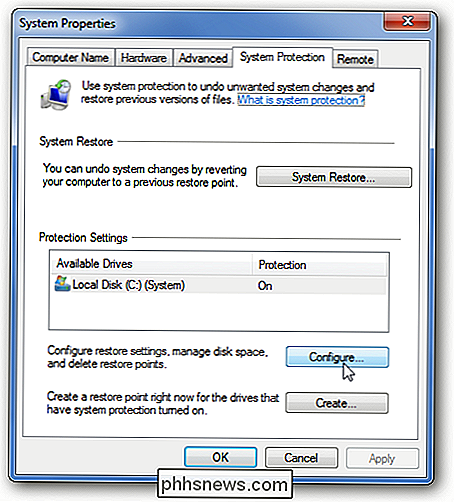
Klik nu blot på radioknappen for at deaktivere Systembeskyttelse. (Bemærk igen, at dette sandsynligvis er en dårlig ide).
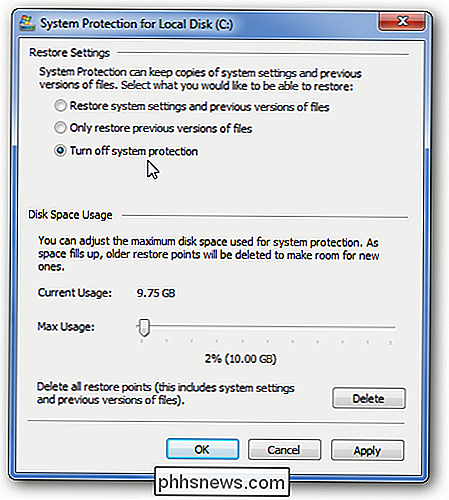
Det skal være alt hvad du skal gøre. Nu har du systemgendannelse deaktiveret. Levende på kanten, eh?

Sådan ses din Ecobee-termostats brugshistorie
Smart termostater er kendt for deres energieffektivitet, men hvis du ønsker at få et dybtgående kig på, hvor mange penge de har sparet dig på Dine regninger, Ecobee lader dig kigge på alle mulige brugsoplysninger. Med Nest Thermostat kan du også se dets brugshistorie, men det er næsten ikke så dybt som Ecobees brugshistorie rapporter.

Brug ikke din Antivirus-browserudvidelser: De kan rent faktisk gøre dig mindre sikker
De fleste antivirusprogrammer eller sikkerhedssuiter, som de kalder sig selv, vil du installere deres browser udvidelser. De lover, at disse værktøjslinjer vil hjælpe dig med at holde dig sikker online, men de findes normalt kun for at få virksomheden nogle penge. Endnu værre er disse udvidelser ofte skjult sårbare over for angreb.



